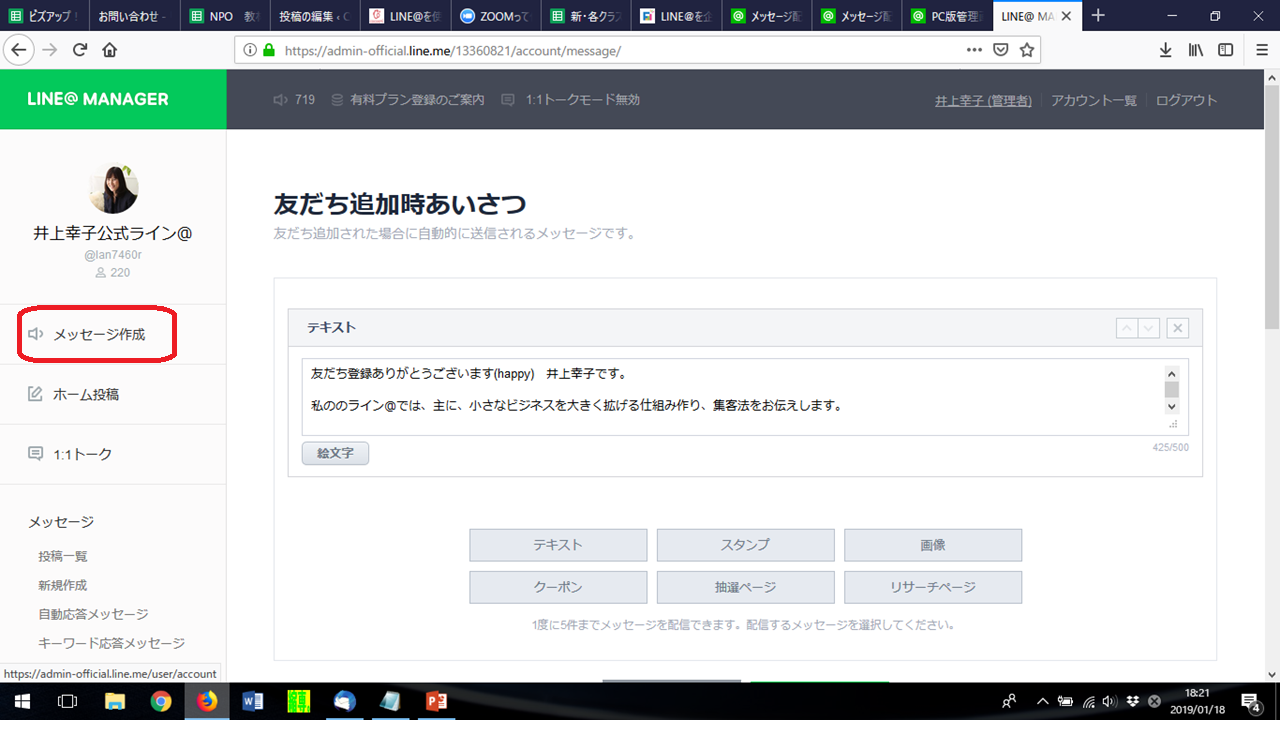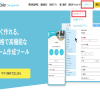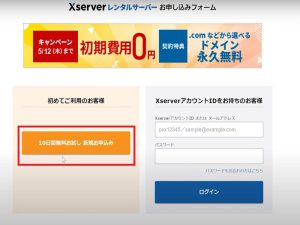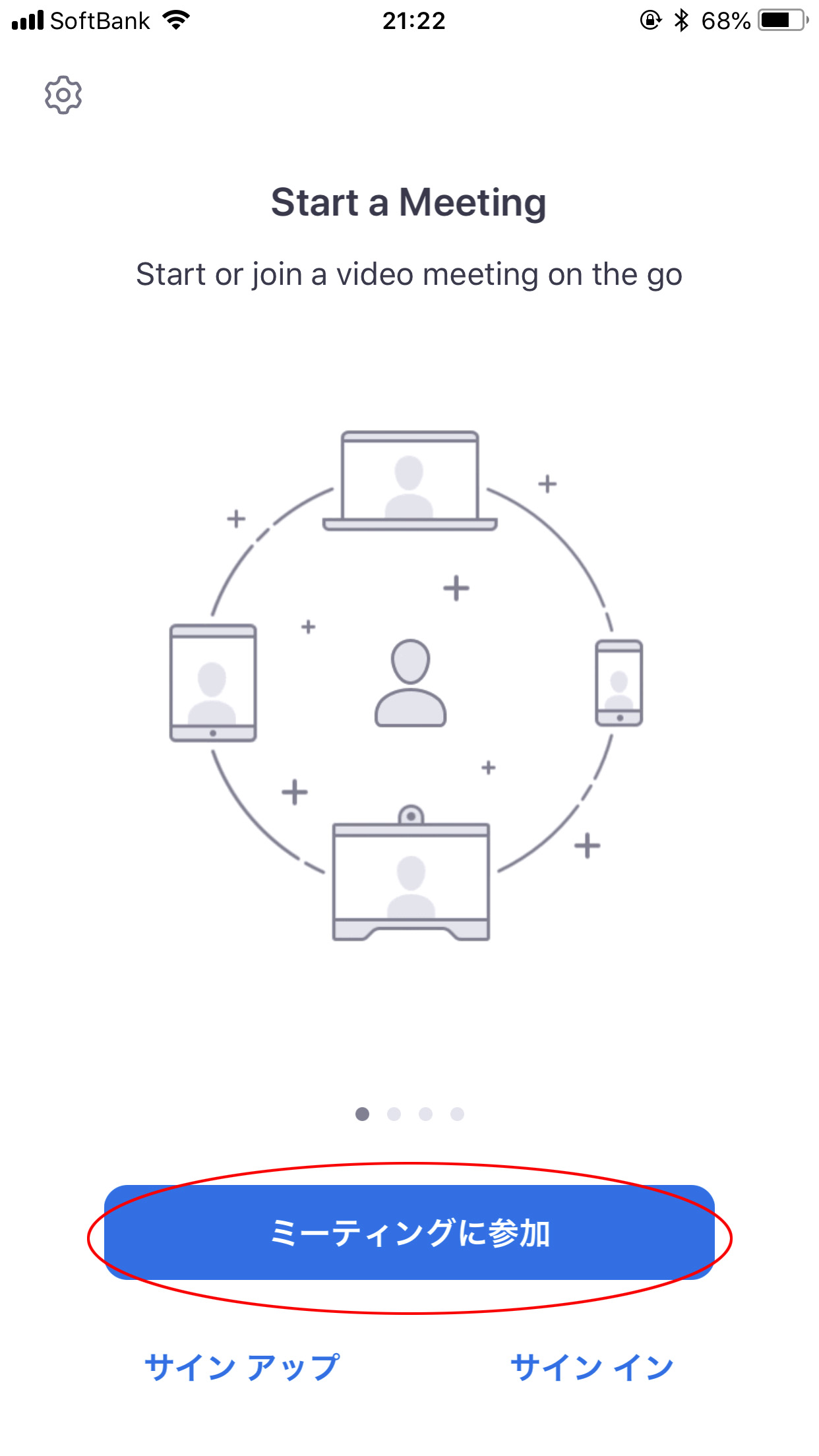
この記事を読むのに必要な時間は約 1 分です。
こんばんは。
ココエミスタッフの横山です。
2月20日勉強会へ向けてのZoom配信テストの第1回目が先ほど終わりました。
スマホ参加する会員様に音声が聞こえないケースが多発しましたので対処法を記事にしておきます。
明日の配信テストや20日の勉強会当日オンライン参加もこちらの手順でお願いします。
まずはZoomのアイコンをタップし、アプリを起動させましょう。
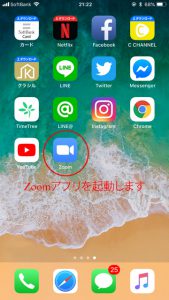
画面下部のミーティングに参加をタップ。
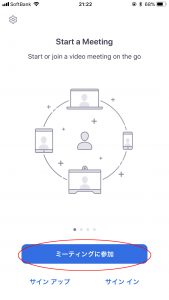
ミーティングIDの欄に9桁の数字を入力します。
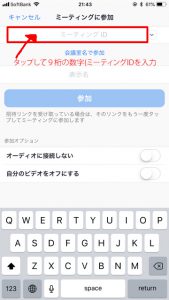
こちらの数字は配信テストや勉強会毎に異なります。
明日の2回の配信テストであれば、
651365445 (14日09:00〜10:00のテスト)
409964582 (14日12:00〜13:00のテスト)
勉強会当日のミーティングID及びURLは後日改めてお送りいたします。
9桁のIDを入力したらZoom内での自分の表示名を決めます。
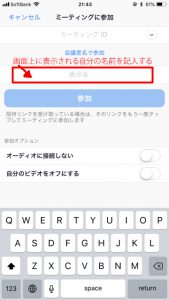
勉強会中に運営側で参加者の把握をしたいので、ビズアップ!ラボにお申し込みいただいた名前でお願いします。
ここまで記入したら参加をタップ。
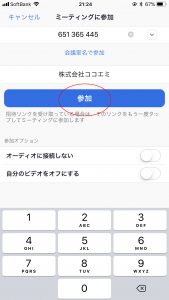
スマホアプリ版だと下の画像のようなウインドウが出ます。
ここで1番上のインターネットを使用した通話を選んでください。
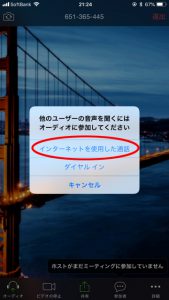
これでZoomを使用しオンラインでの参加が可能になります。